Ada saatnya dimana sekolah harus mengadakan ujian untuk siswa didiknya, ujian atau tes harus tetap berlangsung meskipun dengan keadaan seperti ini. Kita bisa menggunakan produk Google yang bernama Google Form untuk membuat kuis Online tanpa bertatap muka dengan siwa, jadi siswa kita bisa mengerjakan di rumah tentunya dengan menggunakan koneksi internet.

Sebenarnya ada banyak platform yang bisa digunakan untuk membuat kuis, tapi pada kesempatan ini saya akan membahas Google Form dulu. Produk Google satu ini sangat menarik dan power full sekali untuk digunakan membuat kuis online karena mempunyai banyak fitur yang mendukung dan cara membuatnya pun juga tidak terlalu sulit dan tidak ribet.
Di artikel ini saya berbagi tutorial bagaimana cara membuat kuis di Google Form dan di tutorial berikutnya saya akan berbagi cara membuat penilaian otomatis di Google Form. Jadi nanti kita tidak perlu repot untuk mengoreksi setiap soal yang telah kita berikan untuk siswa, karena nanti setiap soal yang telah dikerjakan secara otomatis akan muncul nilainya sendiri.
Ok, langsung saja berikut tutorialnya.
Cara Mudah Membuat Kuis di Google Form
Untuk membuat kuis ini kita harus menyiapkan bahannya terlebih dahulu, yaitu mempunyai email yang aktif, karena tanpa email kita tidak bisa membuat kuis di Google Form, ok lanjut.- Langkah pertama buka browser kesayangan Anda, bisa menggunakan Chrome, Firefox, atau browser lainnya.
- Lalu pada address bar ketikkan alamat docs.google.com.
- Jika Anda belum login, maka Anda harus login terlebih dahulu ya.
- Setelah login, klik Menu Utama di pejok kiri atas.

- Lalu Pilih Formulir.
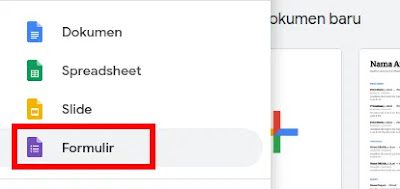
- Kemudian untuk membuat kuis baru, silahkan pilih dokumen Kosong.

- Pada halaman ini kalian bisa membuat kuis sesuai dengan keinginan kalian.

- Klik tombol dengan ikon plus (sticky/melayang) untuk menambahkan pertanyaan baru.
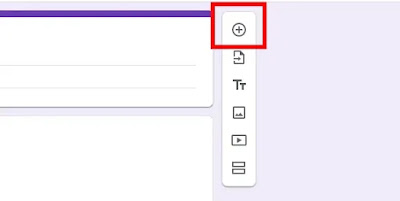
- Atur pertanyaan dan jawaban sesuai keinginan kalian, jangan lupa untuk memilih "Pilihan Ganda" untuk soal yang hanya membutuhkan satu jawaban benar, dan "Kotak Centang" jika jawabannya lebih dari satu. Kalian juga bisa memilih "Jawaban Singkat" atau "Paragraf" jika soalnya adalah ESSAY.
- Jika kalian menginginkan setiap pertanyaannya harus diisi kalian bisa mengaktifkan "Wajib diisi" pada semua pertanyaan yang kalian buat.

- Jika kalian sudah selesai membuat soalnya, selanjutnya kalian klik tombol Setelan.

- Lalu pilih Kuis, dan silahkan aktifkan "Jadikan ini sebagai kuis." Lalu klik Simpan.

- Selesai.
Itu dulu artikel tentang cara mudah membuat kuis di Google Form, untuk cara membuat penilaian secara otomatis akan saya bahas di artikel berikutnya ya, tahap demi tahap. Jangan lupa ikuti terus blog ini agar kalian tidak ketinggalan tutorial berikutnya.
Mungkin itu dulu artikel kali ini, jika kalian mempunyai pertanyaan atau saran, silahkan tulis di kolom komentar.

Posting Komentar
Posting Komentar